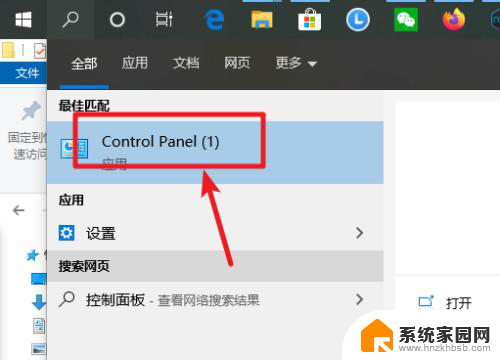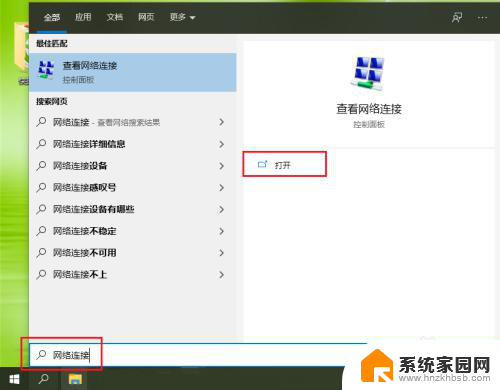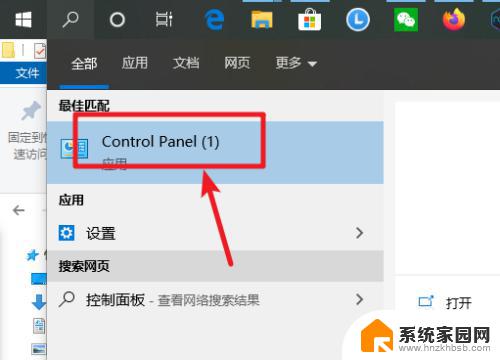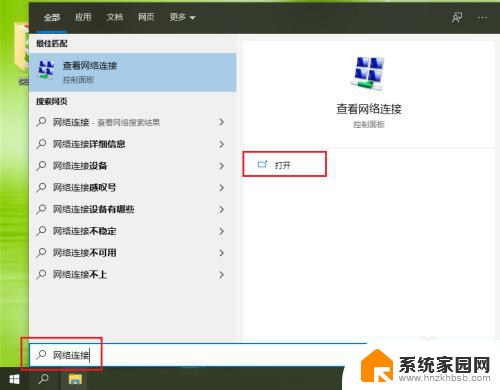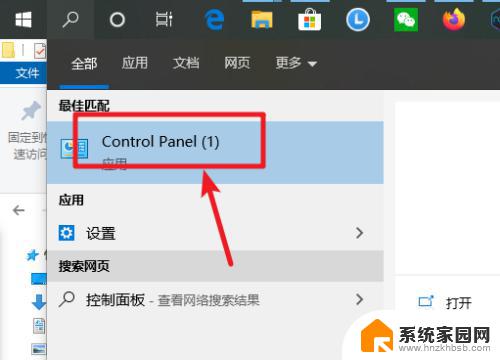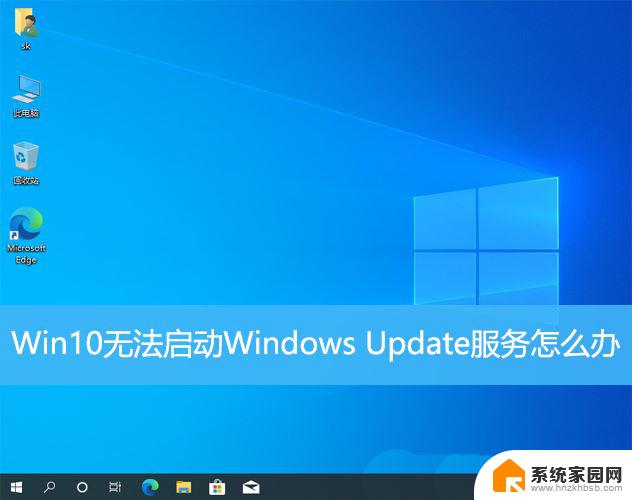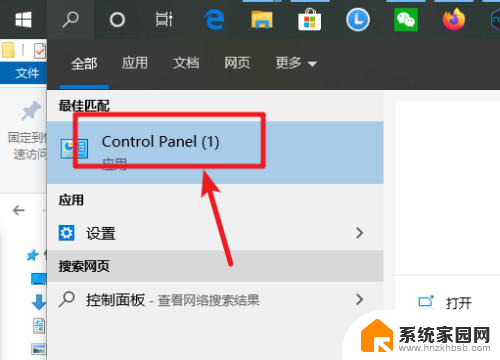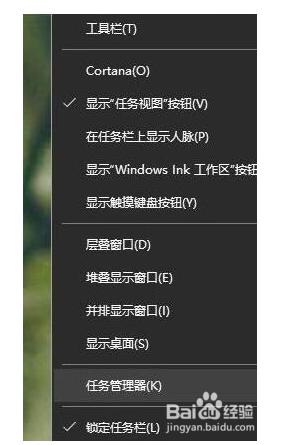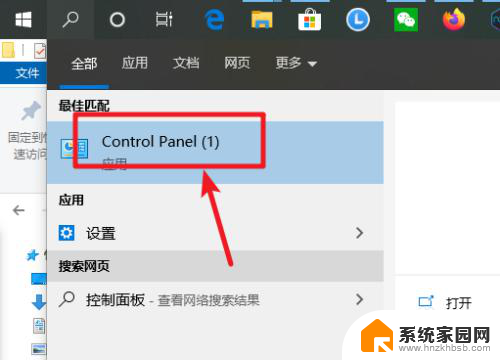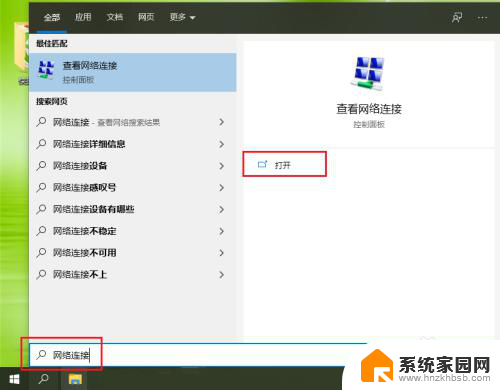win10官网打不开 win10系统网页打不开怎么办修改DNS服务器地址
当我们使用Windows 10操作系统时,有时会遇到无法打开官网或系统网页的情况,这可能是由于DNS服务器地址的问题导致的。DNS(域名系统)是将网址转换为IP地址的重要组成部分。如果我们的计算机无法正确连接到DNS服务器,那么我们就无法正常访问网页。不用担心我们可以通过修改DNS服务器地址来解决这个问题。接下来本文将为您详细介绍如何进行这一操作。
win10系统网页打不开 修改DNS地址的方法步骤
1、以Windows 10系统的话直接右键点击右下角的网络连接,如下图
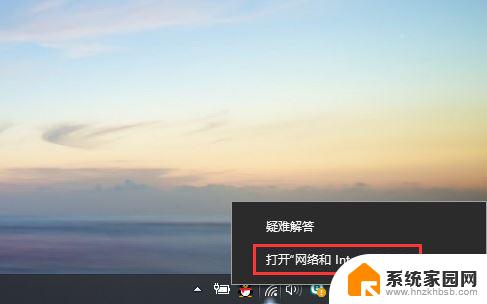
2、因为 Windows 10 系统和 Windows 7 系统进入网络连接那里位置可能不一样,Windows 7 用户自己百度一下,Windows 10 最新版进入后找到网络连接或者宽带连接相关设置《更改适配器选项》如下图
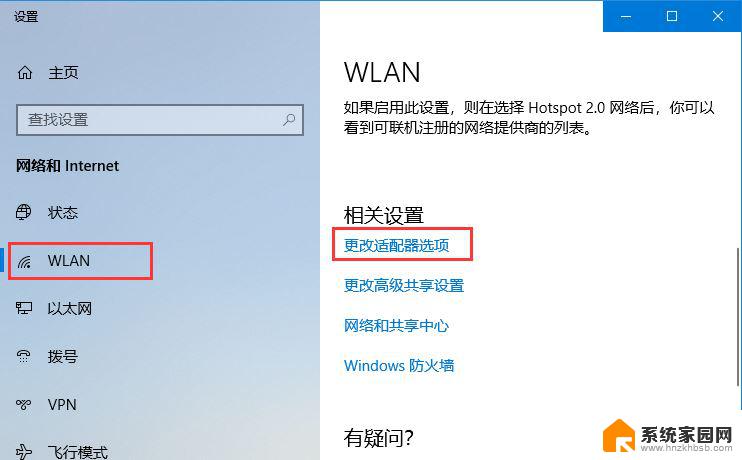
3、控制面板 > 网络和 Internet > 网络连接 > 找到当前网络连接的适配器右键《属性》如下图
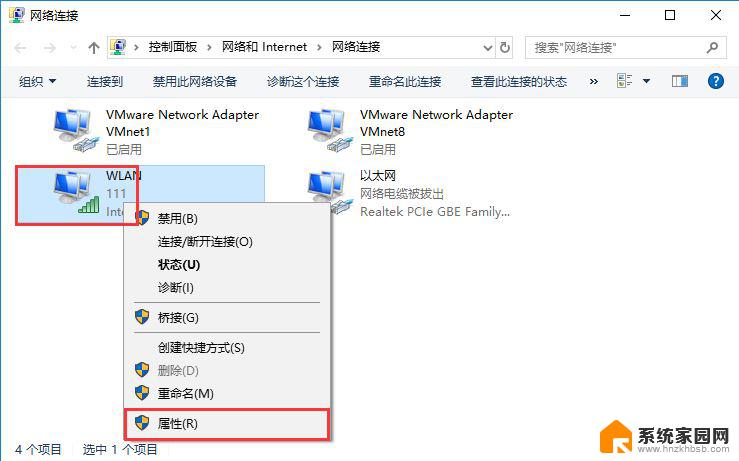
4、按照下图的操作进行相关的设置就可以了
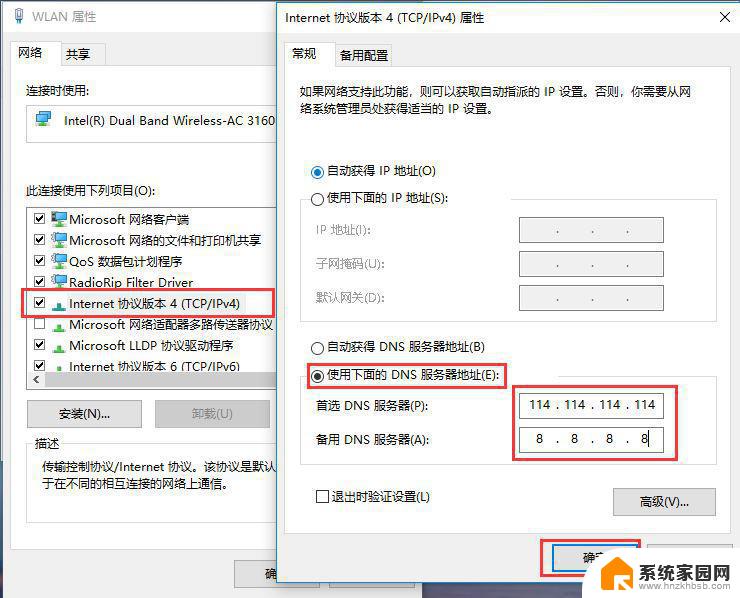
阿里DNS 公司DNS服务器 首选DNS服务器:223.5.5.5 备用DNS服务器:223.6.6.6
百度DNS 公司DNS服务器 首选DNS服务器:180.76.76.76 备用DNS服务器:223.5.5.5
114DNS 公司DNS服务器 首选DNS服务器:114.114.114.114 备用DNS服务器:114.114.114.115
DNSPod 公司DNS服务器 首选DNS服务器:119.29.29.29 备用DNS服务器:182.254.116.116
IBM 公司DNS服务器 首选DNS服务器:9.9.9.9 备用DNS服务器:1.1.1.1
Cloudflare 公司DNS服务器 首选DNS服务器:1.1.1.1 备用DNS服务器:1.0.0.1
以上DNS服务器地址都可以进行自由的搭配比如在上面截图里面的114.114.114.114 和 8.8.8.8 就是自由搭配的,其实不使用运营商自带获取的DNS服务器地址可以有效的防止流量劫持。杜绝很多运营商的垃圾广告等等。
更改DNS服务器地址后建议清理浏览器缓存文件。
以上就是win10官网打不开的全部内容,如果出现这种情况,您可以按照以上步骤解决,操作简单快速,一步到位。